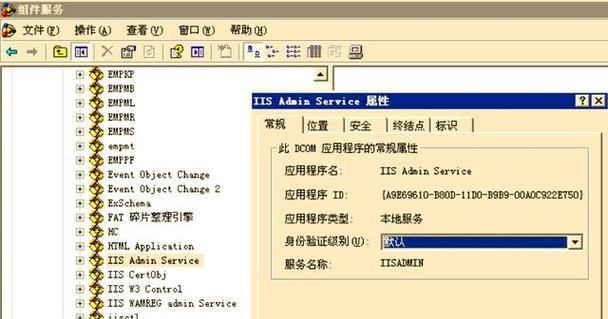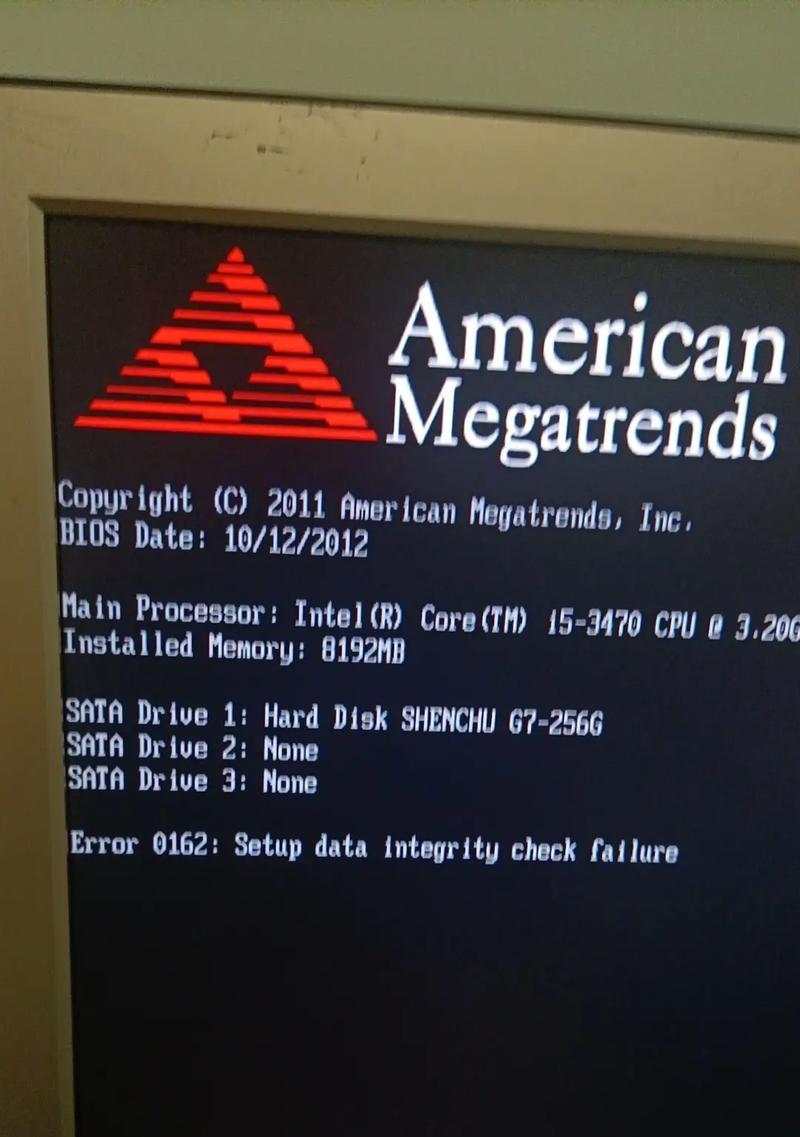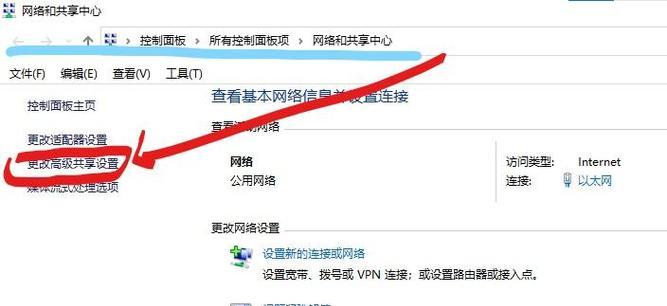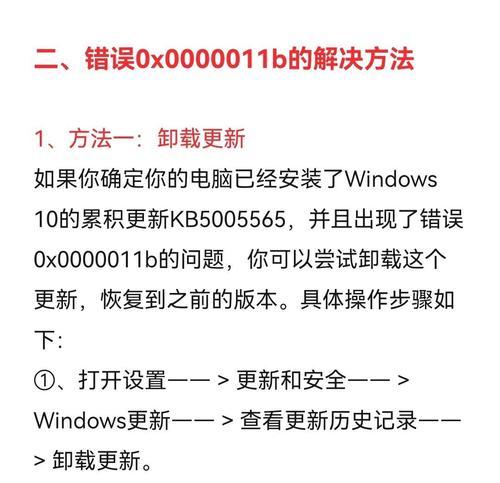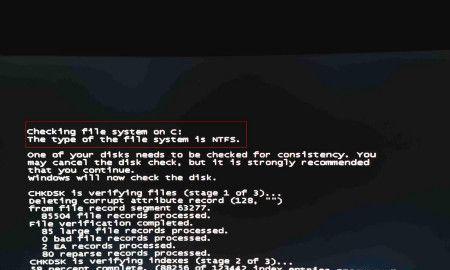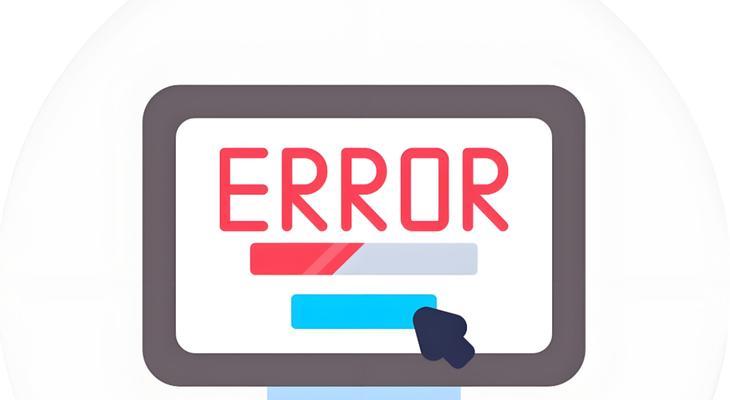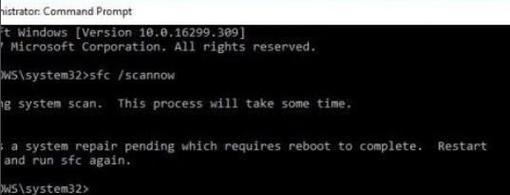在使用电脑时,我们经常会遇到DNS错误导致网络连接出现问题的情况。DNS(DomainNameSystem)是将域名转换为IP地址的系统,它在我们日常的网络连接中起着重要的作用。当我们的电脑无法正确解析域名时,就会出现DNS错误。本文将介绍一些有效的方法来解决电脑DNS错误,帮助您恢复正常的网络连接。

检查网络连接状态
在解决DNS错误之前,首先需要确认网络连接是否正常。打开网络设置界面,查看是否有任何连接问题或错误提示信息。如果发现有连接问题,可以尝试修复或重新启动网络适配器。
清除DNS缓存
DNS缓存是系统中存储的一些已解析的域名和对应IP地址的记录。这些记录可以加快网页加载速度,但有时也会导致DNS错误。通过清除DNS缓存可以尝试解决该问题。打开命令提示符窗口,输入命令“ipconfig/flushdns”来清除DNS缓存。
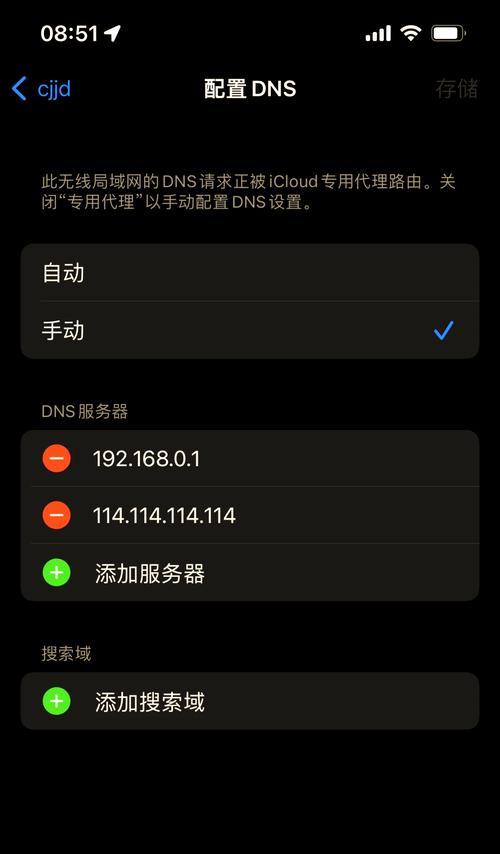
更改DNS服务器地址
有时候,我们的电脑默认的DNS服务器可能出现故障或不稳定,导致DNS错误。可以尝试更改为其他可靠的公共DNS服务器,如谷歌的8.8.8.8和8.8.4.4。在网络设置中找到DNS服务器地址选项,将其更改为这些公共DNS服务器的地址。
禁用IPv6
在某些情况下,IPv6协议可能导致DNS错误。可以尝试禁用IPv6来解决该问题。打开网络适配器设置,找到IPv6协议选项并将其禁用。
重置网络设置
通过重置网络设置可以清除可能导致DNS错误的配置问题。打开命令提示符窗口,输入命令“netshintipreset”来重置网络设置。重新启动电脑后,检查是否仍然存在DNS错误。
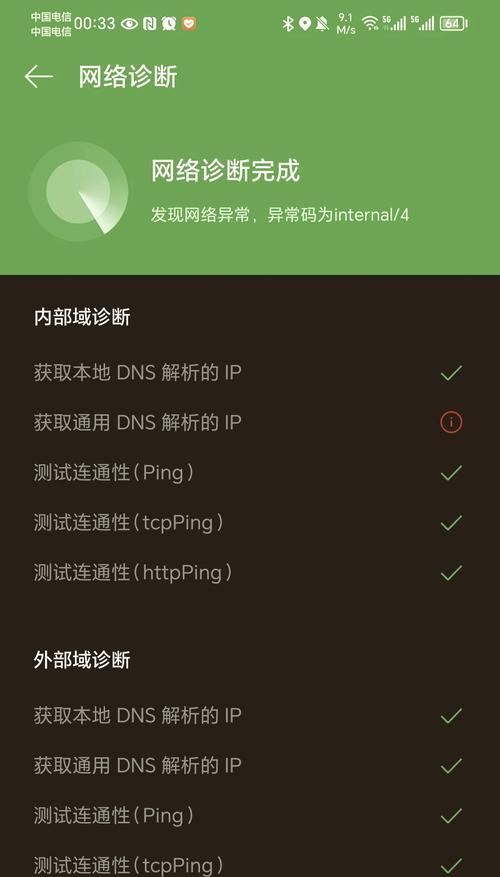
检查防火墙和安全软件设置
防火墙和安全软件可能会干扰网络连接并导致DNS错误。检查防火墙和安全软件的设置,确保它们不会阻止网络连接。可以尝试临时禁用这些软件,然后检查是否解决了DNS错误。
更新驱动程序
过时或损坏的网络适配器驱动程序可能导致DNS错误。更新驱动程序可以解决这个问题。打开设备管理器,找到网络适配器,右键点击并选择“更新驱动程序”,然后按照提示进行操作。
检查路由器设置
如果DNS错误只出现在特定的网络上,可以尝试检查路由器的设置。确保路由器的DNS设置正确,并且没有任何阻止或限制网络连接的规则。如果有需要,可以尝试重启路由器。
使用其他浏览器
有时候,特定浏览器可能会出现与DNS相关的问题。尝试使用其他浏览器来检查是否解决了DNS错误。如果其他浏览器正常工作,那么可能是原来的浏览器配置或插件导致了问题。
检查设备驱动设置
某些网络适配器驱动程序可能具有自己的DNS设置。打开设备管理器,找到网络适配器,右键点击并选择“属性”,然后切换到“高级”选项卡,检查是否有任何与DNS相关的设置,并根据需要进行更改。
联系网络服务提供商
如果尝试了以上方法仍然无法解决DNS错误,可能是网络服务提供商的问题。可以联系网络服务提供商寻求进一步的帮助和支持,他们可能需要对网络进行故障排除或提供其他解决方案。
使用命令行工具进行故障排除
命令行工具可以帮助我们更详细地检查和排除DNS错误。例如,可以使用命令“nslookup”来查找特定域名的IP地址是否正确解析。
检查系统更新
某些系统更新可能包含修复DNS错误的补丁程序。确保系统已经安装了最新的更新,并检查是否有任何与网络连接或DNS相关的修复程序。
重启路由器和电脑
在尝试了各种方法后,如果仍然存在DNS错误,可以尝试重启路由器和电脑。有时候,这简单的重启操作可以解决网络连接问题。
通过检查网络连接状态、清除DNS缓存、更改DNS服务器地址、禁用IPv6、重置网络设置等方法,我们可以解决电脑中的DNS错误。如果问题仍然存在,可以尝试更新驱动程序、检查防火墙和安全软件设置、检查路由器设置等进一步排查。在实施任何更改之前,请确保备份重要数据,并谨慎操作。如果问题依然无法解决,建议联系网络服务提供商获取进一步的支持和解决方案。